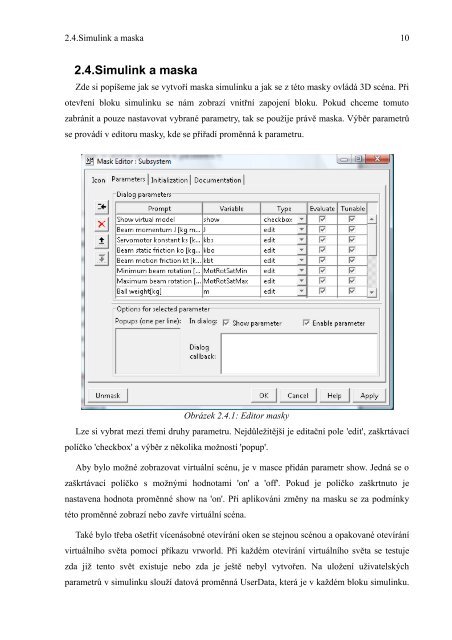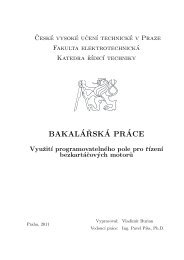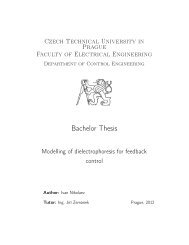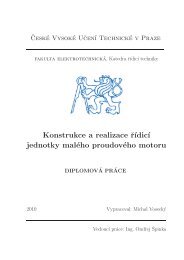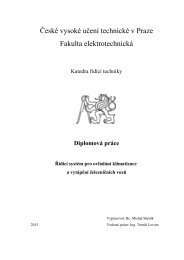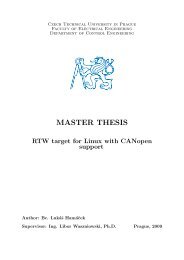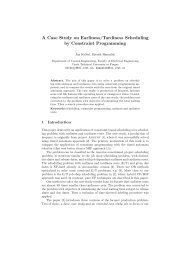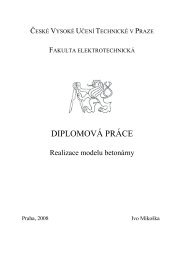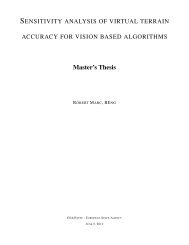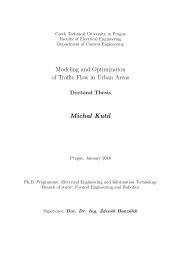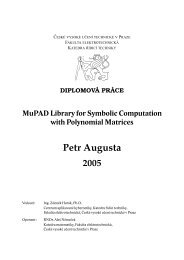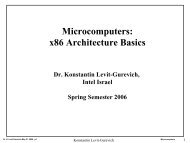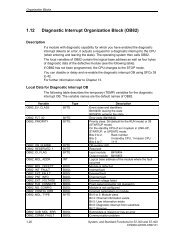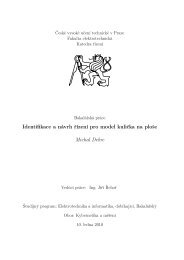Vizualizace dynamických modelů ve Virtual RealityToolboxu v Matlabu
Vizualizace dynamických modelů ve Virtual RealityToolboxu v Matlabu
Vizualizace dynamických modelů ve Virtual RealityToolboxu v Matlabu
You also want an ePaper? Increase the reach of your titles
YUMPU automatically turns print PDFs into web optimized ePapers that Google loves.
2.4.Simulink a maska 10<br />
2.4.Simulink a maska<br />
Zde si popíšeme jak se vytvoří maska simulinku a jak se z této masky ovládá 3D scéna. Při<br />
otevření bloku simulinku se nám zobrazí vnitřní zapojení bloku. Pokud chceme tomuto<br />
zabránit a pouze nastavovat vybrané parametry, tak se použije právě maska. Výběr parametrů<br />
se provádí v editoru masky, kde se přiřadí proměnná k parametru.<br />
Obrázek 2.4.1: Editor masky<br />
Lze si vybrat mezi třemi druhy parametru. Nejdůležitější je editační pole 'edit', zaškrtávací<br />
políčko 'checkbox' a výběr z několika možností 'popup'.<br />
Aby bylo možné zobrazovat virtuální scénu, je v masce přidán parametr show. Jedná se o<br />
zaškrtávací políčko s možnými hodnotami 'on' a 'off'. Pokud je políčko zaškrtnuto je<br />
nasta<strong>ve</strong>na hodnota proměnné show na 'on'. Při aplikováni změny na masku se za podmínky<br />
této proměnné zobrazí nebo zavře virtuální scéna.<br />
Také bylo třeba ošetřit vícenásobné otevírání oken se stejnou scénou a opakované otevírání<br />
virtuálního světa pomocí příkazu vrworld. Při každém otevírání virtuálního světa se testuje<br />
zda již tento svět existuje nebo zda je ještě nebyl vytvořen. Na uložení uživatelských<br />
parametrů v simulinku slouží datová proměnná UserData, která je v každém bloku simulinku.